Folosind ExtrudeBevel, Mesh Tool și Gradient
De exemplu, trageți o literă s.
Selectați instrumentul Text (T) și tastați litera greoaie închisă, așa cum se arată în Figura 1.
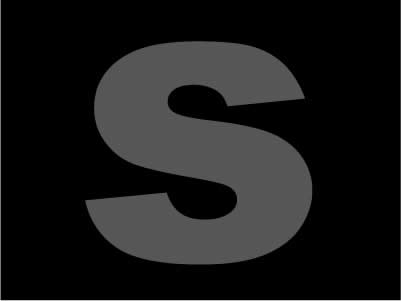
Fig. 1Bukva Am ales dimensiunea fontului Arial Black de 400 pt și am pus în fundal un dreptunghi negru (M).
Selectați litera și selectați din meniul Efect / 3D / ExtrudeBevel. . A apărut fereastra de setări a efectului (figura 2). Setați unghiul de rotație orizontal 5 °. vertical -5 ° și Extrude Depth200 pt. Faceți clic pe OK.
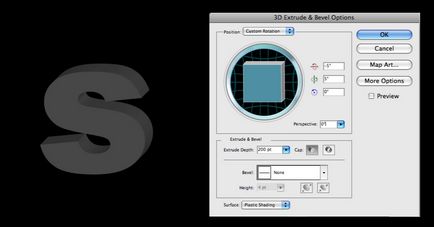
Fig. 2Creați un caracter tridimensional
3. Crearea marginii literei
Selectați litera și alegeți Extindeți aspectul din meniu. Luați Instrumentul de selecție directă (A) și faceți clic pe suprafața frontală a literei. Aplică o lovitură de alb. Grosimea cursei depinde de dimensiunea inițială a literei. La mine face 6 pt (imagine 3).

Fără a elimina selecția, selectați Obiect / Expand. și faceți clic pe OK.
4. Crearea luminii de margine
Selectați cursa albă, taiați-o (Ctrl / Cmd-X), creați un strat nou și puneți-l în față (Ctrl / Cmd-F). Pentru confort, stratul inferior poate fi blocat pentru moment.
Desenați un dreptunghi gri aproape întunecat, aproape negru, chiar deasupra literei și puneți-l pe fundal (Figura 4).
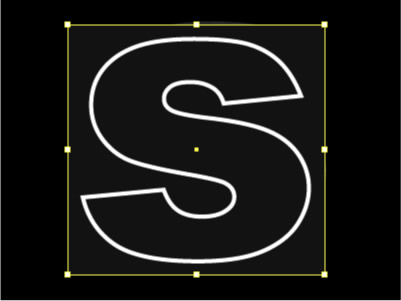
Fig. 4Objecte într-un nou strat: dreptunghi și accident vascular cerebral
Selectați ambele obiecte și selectați din meniul Object / Clipping Mask / Make sau apăsați Ctrl / Cmd-7 (Figura 5).
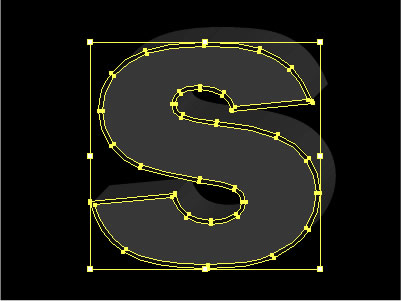
Fig. 5 Crearea unei măști de tăiere
Alegeți din meniu Object / Mask Clipping / Editare conținut. Apăsați U pentru a selecta instrumentul Mesh și începeți plasarea punctelor cu umplerea albă a părților luminate și cu gri închis la cele întunecate (Figura 6).
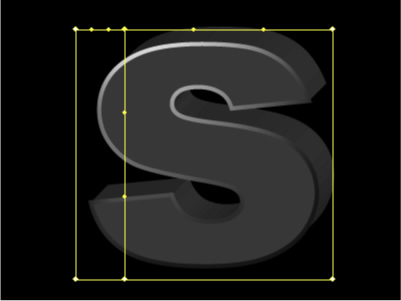
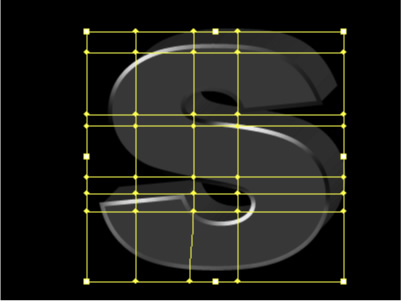
Fig. 6 Crearea luminilor și umbrelor cu ajutorul instrumentului Mesh
5. Aplicarea gradientului pe suprafața frontală a literei
Deblocați stratul cu litera. Selectați suprafața frontală și aplicați un gradient (Ctrl / Cmd-F9) de la gri închis la alb, după cum se arată în Figura 7.
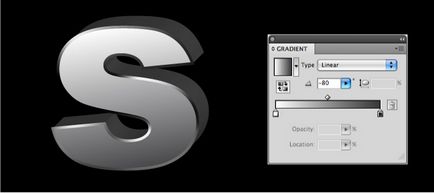
6. Modificarea suprafeței: adăugarea unei texturi
Creați un nou strat pentru textura. Luați creionul (N) și lustruiți-l așa cum se arată în figura 8. Liniile vor fi gri. Ei nu ar trebui să fie nici măcar, pot să se intersecteze și să fie distribuite neuniform. Completarea nu este necesară.
Copiați partea frontală a literei și lipiți-o în prim-planul stratului cu textura viitoare (Ctrl / Cmd-F). Am eliminat umplutura, astfel încât creionul era vizibil.
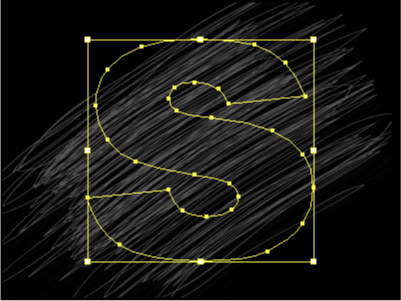
Fig. 8Karandash și schița scrisorii. Straturile inferioare sunt vizibil dezactivate
Selectați ambele obiecte din acest strat și apăsați Ctrl / Cmd-7 pentru a crea o mască. (Figura 9).
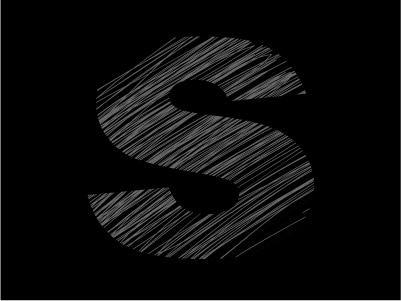
Fig. 9Textul scrisorii. Straturile inferioare sunt vizibil dezactivate
Selectați textură și aplicați modul de transparență Lighten 20-25% (Shift-Ctrl / Cmd-F10)
